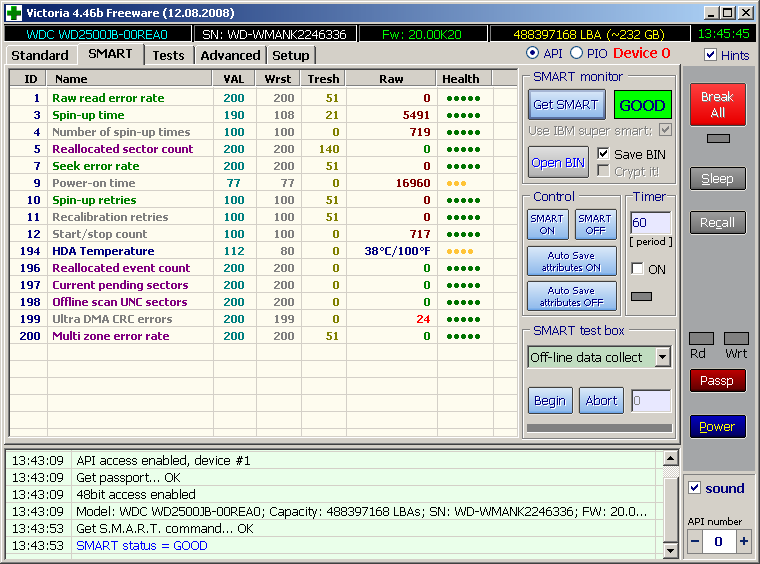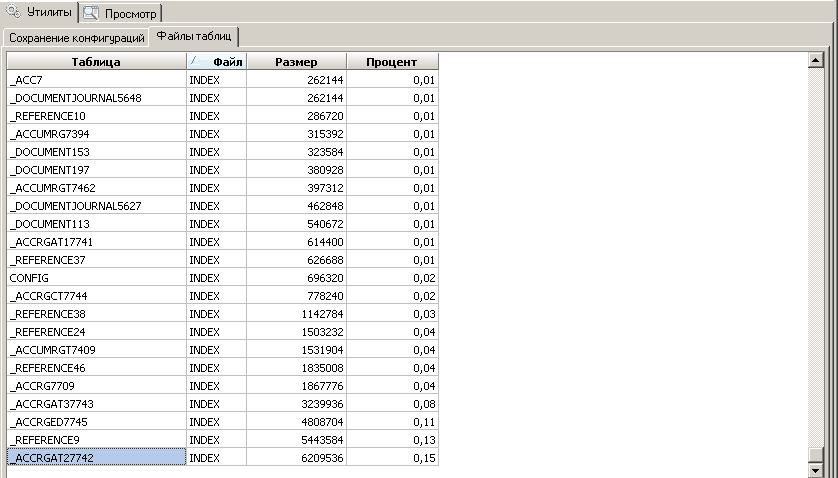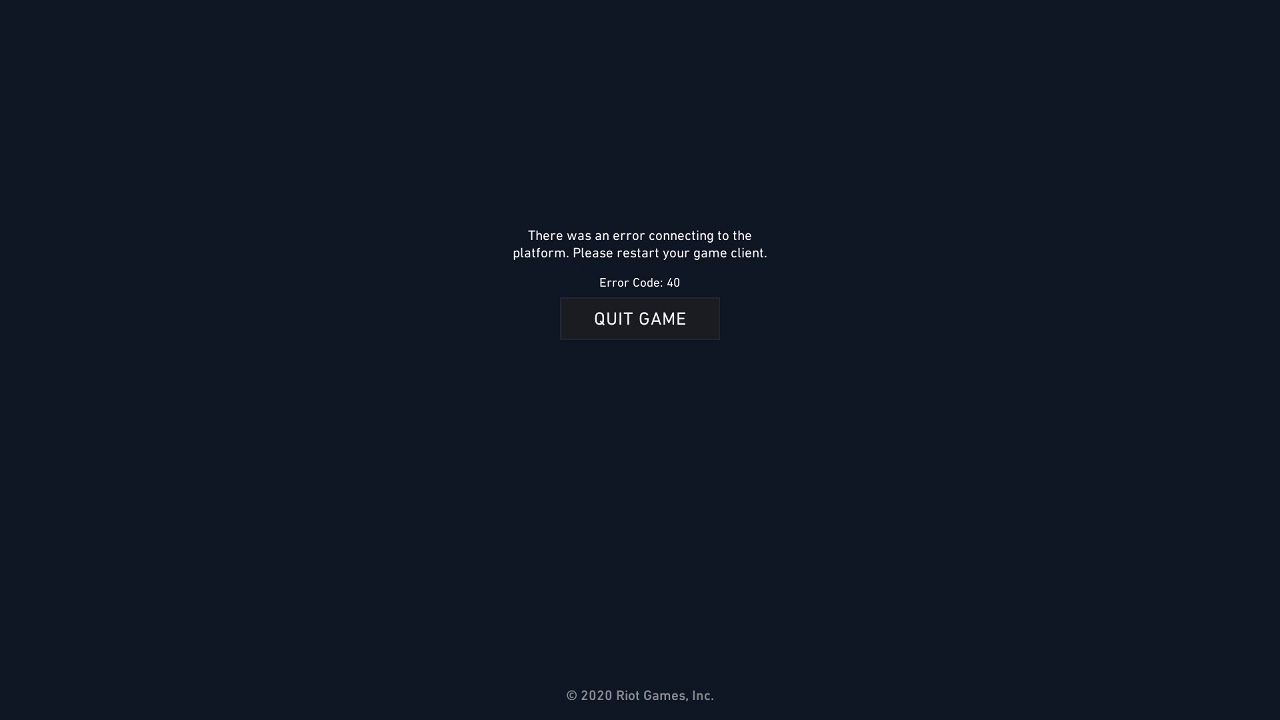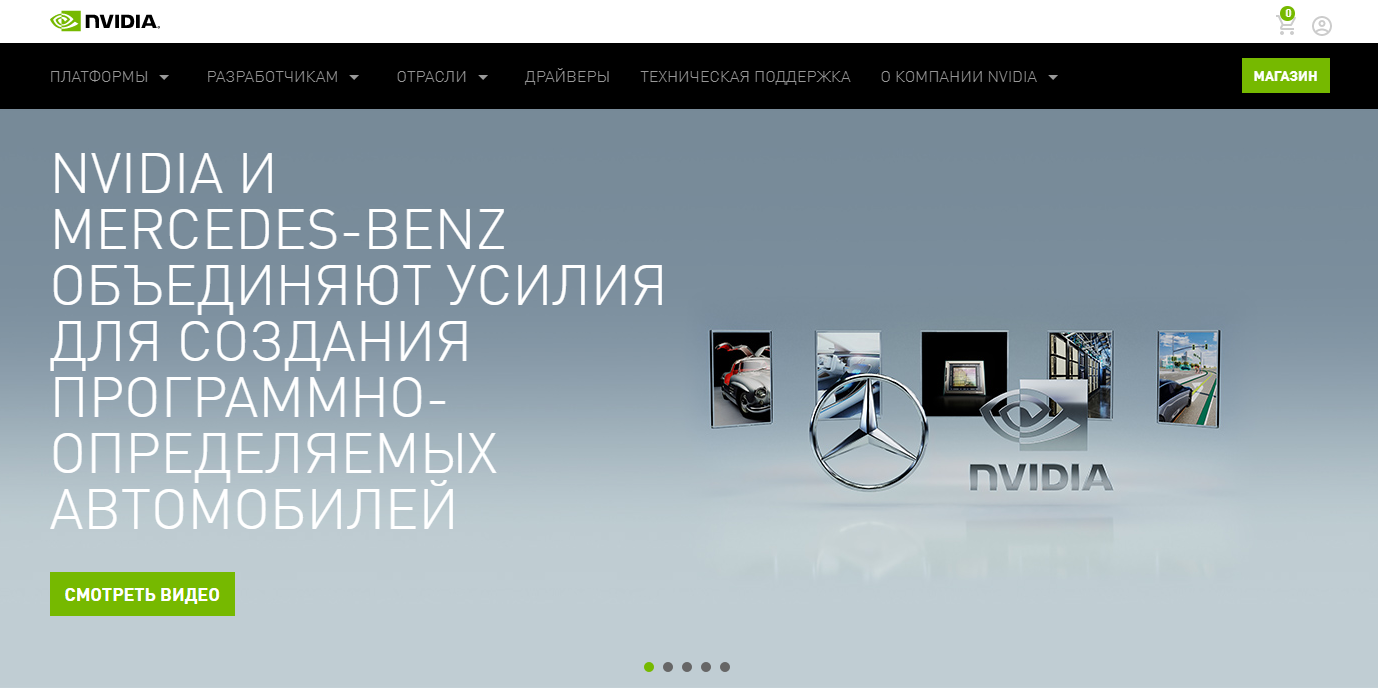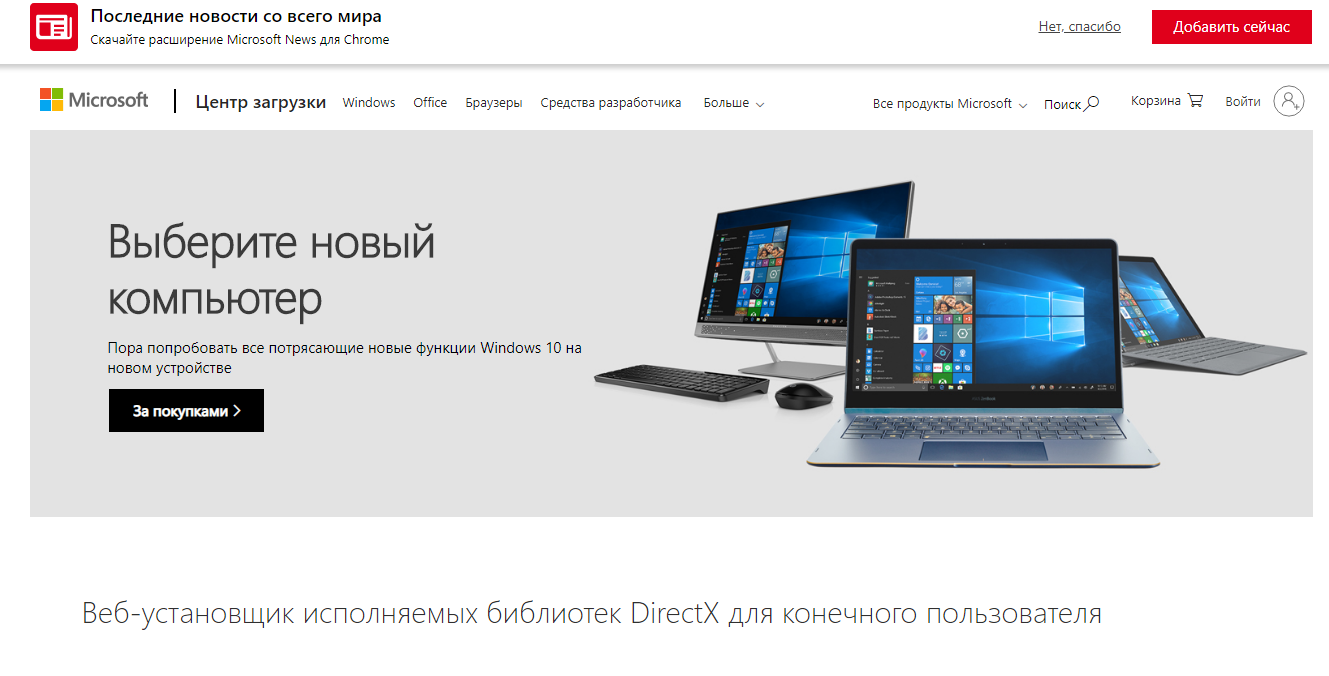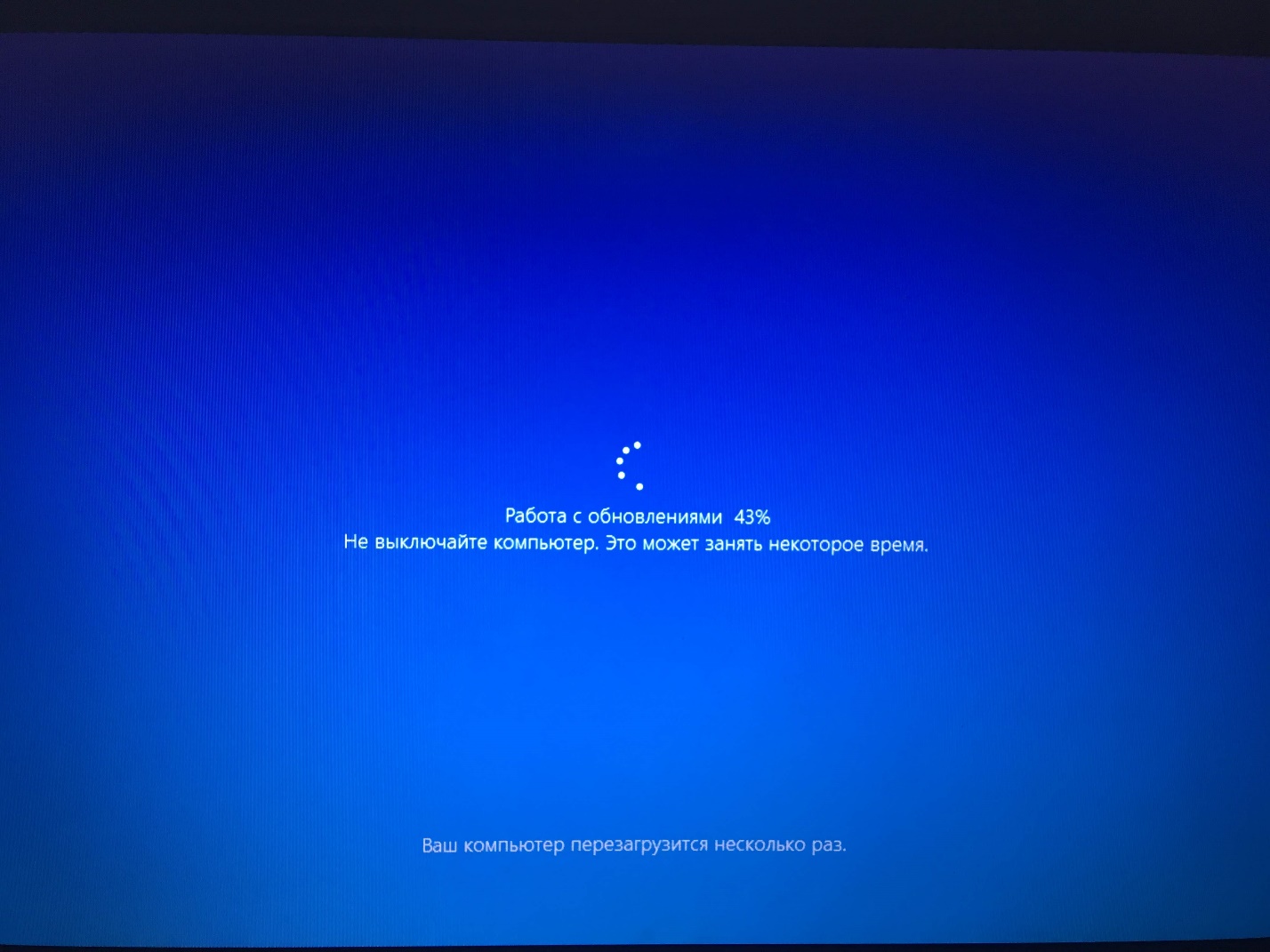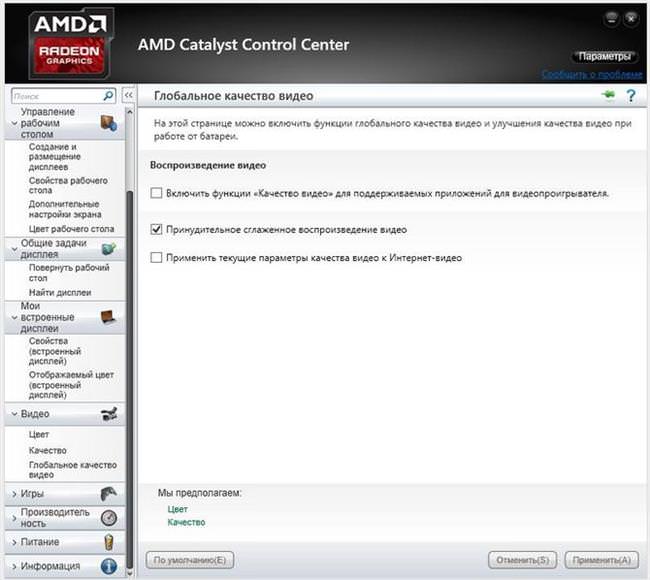Что означает низкое быстродействие клиента
Низкое быстродействие клиента в Valorant: еще пара способов
Значок «Низкое быстродействие клиента» (или Low Client FPS) в правом верхнем углу экрана Valorant особенно расстраивает, когда и со связью всё ОК, и комп работает отлично, и вообще ничего, так сказать, не предвещало…
Тем не менее это самое «Низкое быстродействие клиента» — пока одна из самых частых и актуальных проблем в Valorant.
Riot со своей стороны старается что-то оптимизировать и патчить. И игровая общественность тоже достаточно давно воюет с этой проблемой, с завидным энтузиазмом изыскивая возможности хоть как-то её если не устранить, то хотя бы как-то обойти. Тоже с переменным успехом.
Но и не так что бы совсем без… И сейчас об одной такой методе. Судя по отзывам срабатывает она не у всех. Но однозначно есть смысл попробовать. В общем.
если в Valorant выскакивает значок «Низкое быстродействие клиента»
Значит, учитываем, что данная неприятность значительно чаще возникает на компах с видеокартами AMD, но не просто так, а только когда включен «Повторный показ» (Instant Replay).
Потому для начала просто отключаем эту функцию в настройках видеокарты, потому перезарускаем игру и смотрим результат. Если проблема не устранена, то пробуем отключить еще и AMD ReLive.
Если и это не помогло (или если на видеокарта Nvidia), то далее отключаем опцию оптимизации во весь экран для Valoant. Для этого идем в папку игры, находим файл Valorant-Win64-Shipping.exe кликаем по названию правой кнопкой мыши, в открывшемся меню жмем «Свойства«, в следующем окне переходим во вкладку «Совместимость«, ставим флажок в чек-боксе «Отключить оптимизацию во весь экран» и кликаем «Применить«.
если в Valorant всё равно выскакивает значок «Низкое быстродействие клиента»
Значит, есть вполне обоснованное мнение, что возникает проблемка, когда вместе с Valorant, но в фоновом режиме работает приложение для записи игры. Притом такое, которое выводит на экране свой оверлей.
Вот из-за этого (вероятнее всего) клиент и начинает тормозить, вплоть до падения FPS до минимального уровня и зависания игр наглухо. Частота кадров в процессе может «легко» падать со 120 fps до 12 fps, на которых, само собой, играть уже совсем никак не получается.
Так что, если имеет место быть схожая ситуация (и значок «Низкое быстродействие клиента» на экране висит стабильно), то пробуем следующее:
Отметим также, что метод сугубо экспериментальный, но рабочий (вроде как). Однако, если должного эффекта он так и не возымел, то бишь, проблема с низким быстродействием клиента в Valorant после выполнения описанных действий все равно никуда не делась, то включается таймер следующим образом:
Низкое быстродействие клиента Valorant (100% решение)
Низкое быстродействие клиента Valorant — одна из самых распространённых ошибок среди игроков. Она может быть спровоцирована невысокими возможностями вашего компьютера, так как разработчики игры постоянно, с каждым новым патчем, вводят улучшения, новые эффекты и возможности для агентов.
Что делать “Низкое быстродействие клиента” Valorant?
Способ #1
Что делать, если вы обнаружили ошибку низкое быстродействие клиента Valorant? В первую очередь, убедитесь, что ваш компьютер соответствует минимальным системным требованиям. В случае, если всё соответствует, можно сделать следующее:
Проблема в работе сети Валорант
Проблема в работе сети Валорант может возникать из-за плохого интернет-подключения. Подберите подходящий интернет-пакет, который вам обеспечить бесперебойное подключение к сети.
Теперь вы знаете как исправить низкое быстродействие клиента в Валорант и можете воспользоваться одним из вышеуказанных способов. В том случае, если ни один из них вам не помог, то придется подождать следующего патча от разработчиков. Таким образом, проблемы с сетью в Валорант могут быть решены там же.
Способ #2
Значок «Низкое быстродействие клиента» (или Low Client FPS) в правом верхнем углу экрана Valorant особенно расстраивает, когда и со связью всё ОК, и комп работает отлично, и вообще ничего, так сказать, не предвещало…
Тем не менее это самое «Низкое быстродействие клиента» — пока одна из самых частых и актуальных проблем в Valorant.
Riot со своей стороны старается что-то оптимизировать и патчить. И игровая общественность тоже достаточно давно воюет с этой проблемой, с завидным энтузиазмом изыскивая возможности хоть как-то её если не устранить, то хотя бы как-то обойти. Тоже с переменным успехом.
Но и не так что бы совсем без… И сейчас об одной такой методе. Судя по отзывам срабатывает она не у всех. Но однозначно есть смысл попробовать. В общем.
ЕСЛИ В VALORANT ВЫСКАКИВАЕТ ЗНАЧОК «НИЗКОЕ БЫСТРОДЕЙСТВИЕ КЛИЕНТА»
Значит, учитываем, что данная неприятность значительно чаще возникает на компах с видеокартами AMD, но не просто так, а только когда включен «Повторный показ» (Instant Replay).
Потому для начала просто отключаем эту функцию в настройках видеокарты, потому перезарускаем игру и смотрим результат. Если проблема не устранена, то пробуем отключить еще и AMD ReLive.
Если и это не помогло (или если на видеокарта Nvidia), то далее отключаем опцию оптимизации во весь экран для Valoant. Для этого идем в папку игры, находим файл Valorant-Win64-Shipping.exe кликаем по названию правой кнопкой мыши, в открывшемся меню жмем «Свойства«, в следующем окне переходим во вкладку «Совместимость«, ставим флажок в чек-боксе «Отключить оптимизацию во весь экран» и кликаем «Применить«.
ЕСЛИ В VALORANT ВСЁ РАВНО ВЫСКАКИВАЕТ ЗНАЧОК «НИЗКОЕ БЫСТРОДЕЙСТВИЕ КЛИЕНТА»
Значит, есть вполне обоснованное мнение, что возникает проблемка, когда вместе с Valorant, но в фоновом режиме работает приложение для записи игры. Притом такое, которое выводит на экране свой оверлей.
Вот из-за этого (вероятнее всего) клиент и начинает тормозить, вплоть до падения FPS до минимального уровня и зависания игр наглухо. Частота кадров в процессе может «легко» падать со 120 fps до 12 fps, на которых, само собой, играть уже совсем никак не получается.
Так что, если имеет место быть схожая ситуация (и значок «Низкое быстродействие клиента» на экране висит стабильно), то пробуем следующее:
Отметим также, что метод сугубо экспериментальный, но рабочий (вроде как). Однако, если должного эффекта он так и не возымел, то бишь, проблема с низким быстродействием клиента в Valorant после выполнения описанных действий все равно никуда не делась, то включается таймер следующим образом:
Видео
Методика поиска причин низкого быстродействия сетевых приложений
Вообще-то, проблема с низкой скоростью работы комплекса 1С с сетевой файловой базой данных периодически обсуждается на многих технических форумах, и системные администраторы нередко находят приемлемые ее решения, вроде использования терминального режима, что позволяет предположить, что корни проблемы могут быть в самом прикладном программном обеспечении или в структуре используемой базы данных 1С. Остается лишь убедиться в этом на практике.
Оценка пропускной способности локальной сети.
netcps.exe [ параметры ] [ удаленный узел]
Ключи командной строки:
Для полной оценки состояния сетевого обмена данными можно повторить процедуру тестирования, поменяв местами роли клиента и сервера.
В процессе обмена данными между клиентом и сервером отображается скорость передачи, представленная в байтах в секунду (CPS), килобайтах в секунду (KPS) и мегабайтах в секунду (MPS). Пример протокола обмена данными:
В завершающей части отчета содержится статистическая информация сеанса передачи данных от клиента к серверу:
Оценка производительности оборудования файлового сервера и рабочих станций.
Программа не требует установки, просто скачайте ее по ссылке на странице загрузки сайта автора, и используйтее ее как обычное переносимое приложение, требующее наличия прав администратора при запуске.
В программу встроен мощный сканер поверхности HDD, который позволяет продиагностировать накопитель на наличие сбойных участков, плавающих дефектов и ошибок интерфейса. Victoria способна протестировать большинство дисков на предельной скорости, независимо от их типа. Особенность сканера — применение специальных алгоритмов автоматической настройки таймаутов и размера блока, что позволяет эффективно проверять как медленные, так и быстрые диски.
***Logical sector 12541492 (0xbf5e34) on drive C is in file number 49502.
C:\myfile.dat
Т.е. интересующий нас медленно читаемый сектор принадлежит файлу C:\myfile.dat
Утилита NFI позволяет получить список логических секторов, которые отведены для размещения конкретного файла:
Зная диапазон номеров логических секторов, можно пересчитать их в физические номера блоков LBA для Victoria и выполнить многократное выполнение теста для определения наличия считывания с повышенной задержкой. Такое тестирование лучше проводить в среде DOS (Victoria for DOS) чтобы исключить задержки вызываемые выполнением других процессов в мультизадачной среде Windows.
Некоторые примеры использования утилит Sysinternals Suite:
Для оценки степени фрагментации отдельных файлов и, при необходимости, их дефрагментации, используется утилита Contig
Для оценки загруженности системы и получения информации о выполняющихся процессах можно использовать утилиты Process Monitor (Procmon) и Process Explorer (Procexp)
В результате проведенной работы было подтверждено фактами теоретическое предположение, что главная причина низкой скорости работы с сетевой базой данных 1С не имеет отношения ни к оборудованию, ни к операционной системе, и ее нужно искать в самой 1С.
Очевидно, наиболее вероятной причиной возникшей проблемы со скоростью работы с сетевой базой данных 1С было не выполненное своевременно перестроение индекса полнотекстового поиска под новую структуру.
Если вы желаете поделиться ссылкой на эту страницу в своей социальной сети, пользуйтесь кнопкой «Поделиться»
Как увеличить быстродействие компьютера?!
Как наконец увеличить быстродействие этого тормозного компьютера?!
Такой вопрос с разными вариациями можно часто услышать из уст любого пользователя ПК. «Как же все медленно открывается!», «Как долго грузится Windows!», «Каждая страничка в интернете по полчаса открыться не может!» и другие восклицания явно говорят о том, что с производительностью у компьютера нелады.
Тут есть две причины, и с ними мы последовательно разберемся.
Если Вы можете, смахнув слезу ностальгии, сказать: «Ах! Как же раньше все быстро работало, летало просто! Грузилось мгновенно, папки и файлы открывались со скоростью сверхзвукового самолета, а сейчас… Ээээх!», значит, виновата операционная система. Точнее, ее нынешнее состояние. Она забита ненужными программами, много лишних процессов «висит» в памяти, на жестком диске нет места, и операционная система просто задыхается.
С этой причиной мы разберемся в этом выпуске.
Если такое ужасно низкое быстродействие у Вас было всегда, сколько Вы себя помните, либо появилось сразу после установки новой операционной системы (например, Windows 7), значит, виноват сам компьютер. Физические устройства, из которых он состоит, слишком устарели и никак не соответствуют новым требованиям, предъявляемым современными программами. Выход здесь – апгрейд, или модернизация. Она будет рассмотрена в следующем выпуске рассылки.
Замусоренность операционной системы.
Раз систему замусорили – значит, ее можно и расчистить. Для этого:
Уберем лишние элементы из автозагрузки
1. Нажмите «Пуск»-> «Выполнить».
2. В появившемся окне наберите msconfig (можете скопировать этот текст отсюда и вставить в окно)
3. Нажмите Enter. Перед Вами появится окно «Настройки системы». Далее делайте только то, что написано ниже по тексту, иначе можно просто «убить» систему вообще.
4. Сверху есть вкладки «Общие», «SYSTEM.INI» и т.д. Вам нужна вкладка «Автозагрузка». Нажмите на нее.
5. Вы увидите перед собой список элементов автозагрузки. С большой долей вероятности, у Вас их будет очень много. Сейчас мы будем отключать лишнее (т.е. снимать галочки).
6. Посмотрите на колонку «Команда». Если там указаны пути к файлу (например, «C:\ProgramFiles\Java\JavaUpdate\. »), то эти элементы можно отключить. Кроме как минимум двух – ctfmon и элемента, соответствующего Вашему антивирусу (например, avp, avgtray и др.). Они должны быть включены!
7. Если в колонке «Команда» написано просто одно слово (например, ALCMTR.EXE), значит, эти элементы лучше не трогать. Это скорее всего программы, нужные системе – для запуска системы звука, переключения раскладок клавиатуры и т.д.
8. После отключения лишних элементов нажимаете кнопку OK. Вам выдастся предупреждение, что нужно перезагрузить компьютер. Лучше всего будет согласиться. После перезагрузки перед Вами появится окно с предупреждением, что были изменены системные настройки. Нужно поставить галочку «не показывать больше это сообщение» и нажать OK.
Разберемся с виртуальной памятью
Windowsв процессе работы загружает множество данных в оперативную память. И настает момент, когда этой памяти не хватает. И тогда система начинает перемещать некоторые, скажем так, не особо нужные сейчас блоки памяти на жесткий диск. Скорость доступа к нему существенно ниже, чем к оперативной памяти, но никуда от этого не денешься.
Это называется виртуальная память, а место на жестком диске, где хранится эта виртуальная память называется файл подкачки. По умолчанию, она хранится на системном разделе (чаще всего это диск C). И очень часто этот системный диск ТАК забивается, что на нем просто не остается никакого места. И система из-за этого начинает очень сильно тормозить.
Также, заодно, мы разберемся с визуальными эффектами («красивостями»).
Теперь переходим к действиям (описано для WindowsXP):
1. Щелкните правой кнопкой мыши на значке «Мой компьютер».
2. Выберите вверху вкладку «Дополнительно»
3. Найдите надпись «Быстродействие» и нажмите на кнопку «Параметры» рядом с ней.
4. Откроется окно «Параметры быстродействия» на вкладке «Визуальные эффекты». Выберите переключатель «Обеспечить наилучшее быстродействие», нажмите OK.
Внимание! В результате у Вас ухудшится внешний вид операционной системы! Если Вам он сильно не понравится, верните все обратно (выбрав переключатель «Обеспечить наилучший вид»).
5. Теперь снова зайдите в Параметры быстродействия (на предыдущем шаге мы вышли из них). Выберите там вкладку «Дополнительно».
6. В нижней части окна Вы увидите надпись «Виртуальная память». Нажмите рядом с ней кнопку «Изменить».
7. Вы увидите все Ваши разделы на жестком диске (C, D, Eи т.д.). Увидите, какой объем файла подкачки задан для каждого раздела. Если у Вас несколько разделов, Вы можете задать файлы подкачки на каждом из них, либо выбрать раздел с самым большим объемом свободного места.
8. Щелкните мышью на выбранном разделе. Выберите переключатель «Особый размер». Задайте Исходный и Максимальный размеры (например, 1536 и 2000 МБ). Обязательно нажмите кнопку «Задать»!
9. Если на каком-то разделе у Вас очень мало свободного места, Вы можете убрать с него файл подкачки (особенно если это системный раздел). Для этого выделите раздел и укажите «Без файла подкачки» и нажмите кнопку «Задать».
Внимание! Если Вы убираете файл подкачки с одного раздела, значит, Вы должны поставить его на другой раздел, где много свободного места! Если у Вас только один раздел, значит, придется «чистить» его (удалять лишнее, чтобы освободить место).
Это очень простые и бесхитростные методы, но они могут помочь существенно увеличить быстродействие компьютера. В следующем выпуске будет рассмотрен процесс модернизации компьютера для увеличения скорости.
Как исправить “Низкое быстродействие клиента” в Valorant
Приветствуем вас, дорогие читатели. Сегодня мы в очередной раз хотим поговорить о Valorant. Но на сегодняшней повестке дня – крайне важная тема. Мы хотим рассказать вам, как исправить низкое быстродействие клиента в Valorant, параллельно разобравшись со всеми пунктами, которые как-либо относятся к данной теме.
Итак, несмотря на то, что Valorant уже прошла бетта-тестирование и уже находится в открытом доступе, разработчики все продолжают и продолжают добавлять в нее новые эффекты, функции и еще много всего, что улучшает и осовременивает игру. Примечательно, что все эти обновления разработчики «подогревают» под самое современное компьютерное железо и программное обеспечение, из-за этого у некоторых игроков периодически и возникают проблемы с работой клиента. Собственно, проблемы могут возникать следующие:
Мы уже писали вам, что если у вас начались краши игры, то изначально вам стоит проверить, подходит ли ваш ПК хотя бы минимальным требованиям Valorant. Их вы, кстати, можете найти в одной из наших предыдущих статей.
Драйвера видеокарты
Как мы уже сказали выше, разработчики пичкают Valorant самым новым программным обеспечением. Они стараются придерживаться новинок, в плане железа. Поэтому не удивительно, что некоторые изменения или дополнения могут неправильно воспроизводиться вашей видеокартой из-за устаревших драйверов. Собственно, вам нужно будет зайти на официальный сайт AMD или nVidia (в зависимости от вашей видеокарты), где вы сможете скачать самый новый пак драйверов, специально под вашу видеокарту.
DIRECTX
Начнем с того, что расскажем вам, что такое DirectX. Собственно, это набор программ, разработанных Microsoft, которые необходимы для правильного и четкого взаимодействия компонентов вашего ПК с играми.
Если у вас начались проблемы с Valorant, то попробуйте установить более новую версию DirectX, ибо возможно это одна из причин краша игры. В 90% случаев, проблемы клиента Valorant зависят именно от устаревшей версии программы.
Windows
Бывает и такое, что Valorant начинает тормозить из-за некорректно установленного обновления винды, либо же наоборот, из-за его отсутствия. Тут нужно действовать, в зависимости от ваших предыдущих действий. Т.е., если вы ранее обновили Windows, то попробуйте ее откатить, до предыдущей версии и наоборот.
Сторонние программы графической настройки
Если у вас не самый мощный компьютер, то вы наверняка слышали о панели управления nVidia и Catalyst Control Center у AMD. Это программы, в которых вы можете индивидуально подстраивать графику в ваших играх. Попробуйте закрыть их, при работе Valorant. Возможно, что игра попросту конфликтует с внутренними настройками программы.
Правильные настройки графики и очистка мусора
В одной из наших предыдущих статей мы подробно рассказывали о том, как правильно настроить графику Valorant, особенно если у вас слабый ПК. Чтобы мы не повторялись, вам лучше отдельно прочитать ту статью, где все подробно и поэтапно расписано.
Помимо этого, воспользуйтесь программами, по типу Ccleaner, чтобы удалить весь ненужный мусор с компьютера. Также будет неплохо, если вы почистите его от пыли и мусора, скопившегося в вашем системнике.
Перегрев ПК
Возможно, причиной возникновения неполадок Valorant является перегревание компьютера. Попробуйте убрать его из-под открытого солнца, уберите весь хлам, дабы очистить путь вентиляторов (дополнительно почистите их от пыли), старайтесь не перегружать его длительной работой и т.д.
Прочитать позже Отправить статью на e-mail